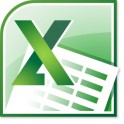Excel - LB PROJET
Menu principal :

Devis pour formation Excel initiation
Demande de devis pour une formation : Excel 2007 Initiation
2 jours de Formation sur site (4 personnes maximum)
Financer votre formation avec le DIF
Chaque salarié à temps plein bénéficie d'un acquis de 20 heures de formation par an.Il peut alors faire une demande de DIF à son service formation.
Les formations micro-informatique se prêtent bien à l'utilisation de ce droit à la formation.
Devis pour une formation Excel perfectionnement
Devis pour une formation Excel 2007 perfectionnement
2 jours de Formation sur site (4 personnes maximum)
Financer votre formation avec le DIF
Chaque salarié à temps plein bénéficie d'un acquis de 20 heures de formation par an.Il peut alors faire une demande de DIF à son service formation.
Les formations micro-informatique se prêtent bien à l'utilisation de ce droit à la formation.
Devis pour une formation Excel Tableau croisé dynamique
Devis pour une formation Excel 2007 Tableau croisé dynamique
2 jours de Formation sur site (4 personnes maximum)
Financer votre formation avec le DIF
Chaque salarié à temps plein bénéficie d'un acquis de 20 heures de formation par an.Il peut alors faire une demande de DIF à son service formation.
Les formations micro-informatique se prêtent bien à l'utilisation de ce droit à la formation.
EXCEL 2007 NIVEAU 1
POUR QUI ? Débutants avec EXCEL 2007.
Les objectifs de la formation Concevoir rapidement des tableaux de calculs. Construire des représentations graphiques. S'initier aux bases de données.
Durée : 2 jours
1 Se repérer dans Excel 2010
Les classeurs, feuilles de calcul et cellules.
Utiliser le bouton Office, le ruban, la barre d'accès rapide, la barre de formules et la barre d'état.
2 Concevoir des tableaux
Identifier les concepts de base du tableur.
Gérer les cellules : saisie, écriture et recopie.
Mettre en place des formules et les automatiser.
Maîtriser les modes d'adressage : absolu, relatif.
3 Présenter les tableaux et les imprimer
Formater les cellules : présenter les chiffres, le texte.
Définir une mise en forme conditionnelle. Utiliser les styles de tableaux.
Imprimer l'intégralité ou une partie, titrer, paginer.
Préparer un rapport : l'affichage "Mise en page".
4 Organiser ses classeurs
Enregistrer et ouvrir un classeur.
Répartir ses données sur plusieurs feuilles.
Insérer, supprimer, déplacer une feuille.
Modifier plusieurs feuilles simultanément.
5 Automatiser les calculs avec les fonctions
Calculer des pourcentages, établir des ratios.
Effectuer des statistiques : MOYENNE(), MIN(), MAX().
Appliquer des conditions : SI().
Utiliser les fonctions date : AUJOURDHUI(), MAINTENANT().
6 Lier des feuilles de calcul
Transférer des données vers un autre tableau. Créer des liaisons dynamiques.
Mettre au point des tableaux de synthèse.
7 Exploiter une liste de données
Trier et filtrer une liste de données. Insérer des sous-totaux.
S'initier aux tableaux croisés dynamiques.
8 Visualiser les données avec les graphiques
Générer un graphique à partir d'un tableau.
Modifier le type : histogramme, courbe, secteur.
Ajuster les données source.
9 Communiquer avec d'autres logiciels
Intégrer un tableau ou un graphique Excel dans un document Word, une présentation PowerPoint.
EXCEL 2007 - 2010 Perfectionnement
POUR QUI ? Utilisateurs ayant une bonne pratique d'Excel 2007-2010
Les objectifs de la formation Maîtriser les différentes possibilités d'Excel pour obtenir rapidement des informations statistiques, économiques et de gestion fiables.
Durée : 2 jours
1 Adapter Excel à sa propre utilisation
Paramétrer les options d'Excel.
Personnaliser la barre d'accès rapide.
Mettre en place des modèles de classeurs ou de feuilles.
2 Gagner du temps pour présenter vos tableaux
Définir des styles, utiliser des thèmes.
Créer des formats personnalisés.
Définir des formats conditionnels.
Créer et utiliser un plan.
3 Mettre en place des formules de calcul
Maîtriser les différents modes d'adressage : relatif (A1), absolu($A$1), mixtes (A$1, $A1).
Nommer des cellules, des plages de cellules.
Mettre en place des conditions simples, complexes, imbriquées : SI (), OU (), ET (), ESTVIDE() ; ESTTEXTE()...
Calculer des statistiques : NBVAL(), NB(), MOYENNE(), MEDIANE(), RANG()...
Utiliser les nouvelles fonctions de regroupement : SOMME.SI.ENS(), NB.SI.ENS(), MOYENNE.SI.ENS().
Rapatrier des données avec les fonctions de recherche.
Calculer des dates , des heures : DATE(), JOUR(), MOIS()...
Manipuler du texte : GAUCHE(), DROITE(), STXT()...
Protéger vos formules, une feuille, le classeur.
4 Lier des feuilles de calcul pour rapatrier les données d'un tableau sur l'autre
Lier plusieurs cellules dans un même classeur.
Gérer des connexions entre classeurs.
Consolider les tableaux d'un même classeur.
Consolider des données issues de plusieurs classeurs.
5 Exploiter une base de données
Tris multicritères et personnalisés.
Interroger une liste : les filtres automatiques.
Extraire des données : les filtres avancés.
Supprimer des doublons.
6 Analyser des données avec les tableaux croisés dynamiques
Mettre en place des tableaux croisés dynamiques à une, deux ou trois dimensions.
Regrouper les informations par période, par tranche.
Filtrer, trier, afficher et masquer les données.
Ajouter des ratios, des pourcentages.
Insérer un graphique croisé dynamique.
EXCEL : TABLEAUX CROISES DYNAMIQUE
POUR QUI ? Toute personne amenée à exploiter et analyser des données dans Excel 2007 ou Excel 2010.
Les objectifs de la formation Exploiter vos données pour obtenir rapidement des analyses statistiques fiables
Durée : 1 jour
1 Construire un tableau croisé dynamique
Mettre en place un tableau croisé dynamique à une, deux ou trois dimensions.
Modifier le calcul de synthèse : moyenne, minimum…
Afficher les résultats en pourcentage.
Appliquer des filtres de rapport et dispatcher le résultat sur plusieurs feuilles de calcul.
2 Mettre en forme un tableau croisé dynamique
Modifier la disposition du tableau croisé dynamique.
Afficher, masquer des informations.
Filtrer avec les segments.
Définir le format des nombres.
Appliquer une mise en forme conditionnelle.
Utiliser un style prédéfini, créer un style personnalisé.
3 Ajouter un graphique croisé dynamique.
Créer et mettre en forme un graphique.
Appliquer un filtre à un graphique.